Windows10系统之家 - 安全纯净无插件系统之家win10专业版下载安装
时间:2017-09-30 17:33:41 来源:Windows10之家 作者:huahua
当Windows10系统电脑连接某个wifi信号后,就会自动保存该wifi的名称和密码,但当原来的wifi密码或者其它参数发生变化后,由于Win10中保存的还是该wifi原来的密码,那么windows10系统如何删除wifi热点?下面介绍删除方法,具体如下:
1、点击Win10系统屏幕右下角的 无线信号的网络图标,然后点击:网络设置,如下图所示:

点击:网络设置
2、点击“WLAN”——>点击“管理Wi-Fi”,如下图所示
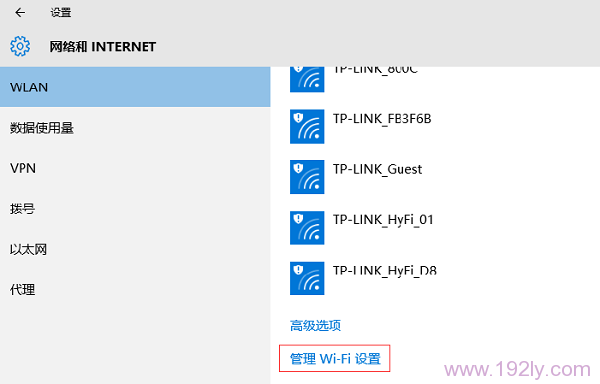
进入 管理Wi-Fi设置 选项
3、在“管理Wi-Fi设置”页面,找到下面的“管理已知网络”,找到需要删除的wifi热点(本例是:zhangshan),并点击“忘记”即可,如下图:
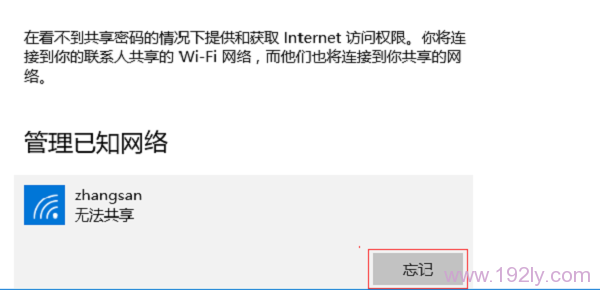
Win10中删除wifi热点配置
通过以上3个步骤,就可以成功删除Win 10中保存的wifi配置和密码了;然后Win 10电脑上,再重新搜索wifi信号,重新输入该wifi的密码,可以成功连接上的。
相关文章
热门教程
热门系统下载
热门资讯





























